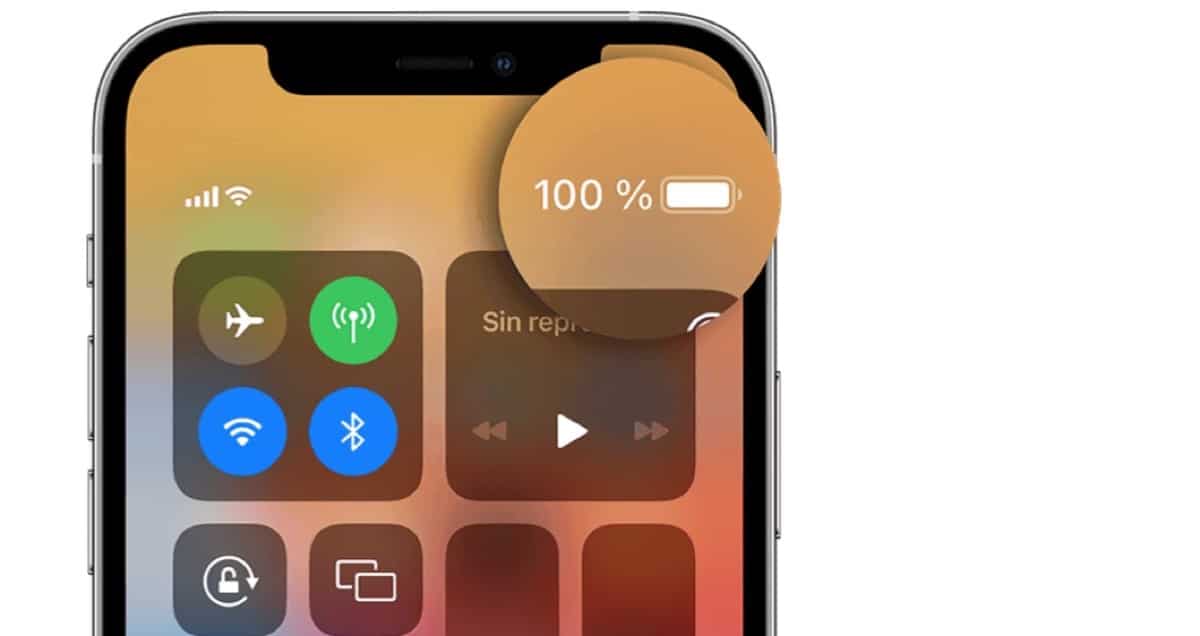
I dagens artikel får vi se De applikationer som förbrukar mest batteri på vår iPhone. Som till stor del är ansvariga för den snabba uttömningen av autonomin hos iPhone och vi kommer också att se hur man sparar lite batteri och ökar autonomin för vår enhet.
Jag ska visa dig hur du undviker det appar körs i bakgrunden, förutom att dela andra ytterligare tips som du alltid kan tillämpa, eller någon gång, om du vill ha extra självständighet vid en viss tidpunkt.
Det är känt för alla det många applikationer dränerar autonomin för vår iPhone på ett extremt sätt är många av dem själva de sociala nätverken, som t.ex Instagram o Facebook, som är odjur när det kommer till batteriförbrukning.
Att använda Facebook Messenger är också en vanlig orsak till att vårt iPhone-batteri laddas ur snabbt. Men bortsett från dessa appar kanske du undrar: Vad är det som tömmer mitt iPhone-batteri? eller till och med bara Varför tar mitt iPhone-batteri ur så snabbt?
En allmän anledning till att appar förbrukar batteriet på våra enheter så snabbt, även när de inte används, är "underbar» Bakgrunds app uppdatering, som automatiskt uppdaterar appar även när de inte används, så när de öppnas visar den oss alltid den senaste informationen.
Även om denna funktion i de flesta fall är riktigt bra för oss, är det sant att de direkt och negativt påverkar autonomin hos vår utrustning, ännu mer uttalad, när enheten har ett "litet" batteri, vilket är fallet med iPhone.
Vilka är de skyldiga till att iPhone batteri töms
Några av de vanligaste apparna som förkortar batteritiden på din iPhone är:

Men vilka appar som tömmer din iPhones batteritid beror helt på vilka appar du använder, hur ofta du använder dem och om de körs i bakgrunden eller inte. Som du ser, vill säga listan över applikationer som använder mest batteri på vår iPhone på ett allmänt sätt, men det är mycket troligt att du aldrig har använt några av dem, eller så låter de inte ens bekanta för dig, och trots det tar din iPhones batteri snabbt slut.
Vi kommer att se tre metoder för att hantera iPhone-batterianvändning och förhindra att iPhone-batteriet laddas ur.
Kontrollera batterianvändningen på din iPhone
När det gäller att spara din iPhones batteritid är det första du behöver göra att kontrollera vilka appar som tömmer din iPhone. Följ stegen nedan för att övervaka batterianvändningen:
- Öppna först appen konfiguration.
- toca Batteri.
- Svep uppåt för att visa din batterianvändningslista per app.
Du kommer att se apparna du använder och information i procent, om hur mycket batteri var och en använder, samt hur mycket tid appen spenderar på att köra i bakgrunden. Tryck på en app för att se hur mycket skärmtid den har och hur många minuter den har i bakgrunden.
Inaktivera uppdatering av bakgrundsprogram
Om det är klart för dig att vissa appar körs för ofta i bakgrunden, kommer du definitivt att vilja inaktivera uppdatering av bakgrundsappar. För att göra det, följ dessa steg:
- Öppna först appen konfiguration.
- Klicka på Allmänt.
- Klicka nu på Bakgrundsuppdatering.
- Vid den här tiden kan du trycka på igen bakgrundsuppdatering, och välj mellan Nej, Wi-Fi, Wi-Fi och mobildata.
- Om du har valt Wi-Fi, eller Wi-Fi och mobildata. Du kan välja en efter en, vilken applikation du vill ha och vilken du inte vill uppdatera i bakgrunden.
Om du har inaktiverat uppdatering av bakgrundsapp, men ändå känner att du inte har sparat tillräckligt med batteri, finns det ytterligare en metod för att spara ditt iPhone-batteri som de flesta inte känner till.
Hur man sparar batteri på din iPhone med ett hack på startskärmen

Den senare metoden är särskilt användbar för appar för sociala medier, som till sin natur använder mycket batteri. Facebook-appen kan vara en av de appar som drar mest batteri, men du kan helt eller nästan helt förhindra att detta händer genom att följa stegen nedan:
- Öppna först appen Safari.
- Sedan öppnar vi facebook.com och loggar in på det sociala nätverket.
- Vi trycker på ikonen del längst ner, i mitten av skärmen.
- Scrolla nu ner och tryck på Lägg till på hemskärmen.
- En skärm visas med webbadressen till ditt konto. när du trycker Tillsätt, Facebook-ikonen läggs till på startskärmen för snabb åtkomst till webbplatsen.
- toca spara
Ikonen som läggs till på din startskärm kommer att se ut som Facebook-appen, men den öppnar en webbsida för att surfa istället för att använda själva appen för sociala nätverk, som tömmer din iPhones batteri otroligt.
Som är logik, Du kan också använda den här metoden för andra sociala nätverk, som Twitter eller för webbplatser du älskar och besöker ofta som inte har appar. Använd den här funktionen för att få snabb åtkomst till just den här webbplatsen från startskärmen och börja spara batteritid nu.
Tyvärr kommer denna sista metod inte att fungera för alla applikationer, men det kommer att fungera för många av dem, även för nästan alla de som använder mycket batteri, vilket vanligtvis är de sociala nätverken själva, bland annat på grund av tiden vi spenderar på dem.
Andra möjliga orsaker
Å andra sidan kanske det inte alls är apparna själva som är skyldiga till din extraordinära batteriförbrukning, utan snarare inställningarna på din iPhone.

Att inaktivera uppdatering av bakgrundsappar borde dock göra en betydande skillnad för de flesta användare, som borde märka en stor förändring i enhetens batteritid bara från den gesten. En annan möjlig lösning för att öka autonomin för vår enhet skulle vara alternativet aktivera gråskala, så att din enhet bara visar dig i svartvitt.